
F12021がついに登場。ただし、最近リリースされた他のゲームと同様に、ゲームにはまだいくつかのパフォーマンスの問題があります。最近、多くのプレーヤーがF1 2021 FPSがPCにドロップし、ほとんど再生できなくなると不満を言っているのを目にしました。もしも F1 2021 FPSがPCにドロップする場合、またはゲーム内のラグやスタッターに悩まされている場合 、心配しないでください。あなたは正しい場所に来ました。この問題は非常に苛立たしいものですが、この記事を読んだ後は、自分で簡単に修正できるはずです。
これらの修正を試してください
他のプレイヤーのこの問題を解決した修正のリストは次のとおりです。それらすべてを試す必要はありません。自分に合ったトリックが見つかるまで、リストを調べてください。
- Driver Easyを実行し、 今スキャンして ボタン。その後、Driver Easyはコンピューターをスキャンし、問題のあるドライバーを検出します。

- クリック アップデート フラグが立てられたグラフィックスドライバーの横にあるボタンをクリックして、そのドライバーの正しいバージョンを自動的にダウンロードし、手動でインストールできます(これは無料バージョンで実行できます)。

またはクリック すべて更新 システムに欠落しているか古くなっているすべてのドライバーの正しいバージョンを自動的にダウンロードしてインストールします。
(これには プロバージョン これには、完全なサポートと30日間の返金保証が付いています。クリックするとアップグレードするように求められます すべて更新 。) - ドライバが更新されたら、変更を有効にするためにPCを再起動します。 ザ プロバージョン ドライバーイージーの付属 完全な技術サポート 。サポートが必要な場合は、DriverEasyのサポートチームに連絡してください。
- キーボードで、を押します Windowsロゴキー と R 同時に、次のように入力します powercfg.cpl を押して 入力 。

- ポップアップウィンドウで、展開します 追加の計画を非表示にする を選択します ハイパフォーマンス 。

- F1 2021を起動し、 ゲームオプション >> 設定 >> グラフィックオプション >> ビデオモード 。設定を変更し、次のようにします。
表示モード:フルスクリーン
Vsync:オフ(注:画面のティアリングまたは同様の問題が発生している場合は、Vsyncを次のように設定して有効にする必要があります の上 。)
フレームレート制限:オフ
アンチエイリアシング:オフ
HDR:オフ - 変更を確認して保存します。次に、 ゲームオプション >> 設定 >> グラフィックオプション >> 詳細設定 。以下の設定を変更します。
照明品質:低
後処理:低
影:低
スモークシャドウ:オフ
Advanced Smoke Shaows:オフ
パーティクル:オフ
群衆:低
ミラー:低
アンビエントオクルージョン:オフ
画面スペースの反射:オフ
テクスチャストリーミング:超低
車両の反射:超低
天候の影響:低い
グランドカバー:低
スキッドマーク:オフ
スキッドマークブレンディング:オフ
SSRTシャドウ:オフ - 変更を保存してゲームを再起動し、F1 2021FPSが低下するかどうかを確認します。
- クリック 3D設定を管理する 左側で、に移動します プログラム設定 タブ。の中に カスタマイズするプログラムを選択します。 一部、追加 F1 2021 プログラムリストから。
- の中に このプログラムの設定を指定します セクションで、次の設定を変更します。
画像のシャープニング: オフ
スレッド化された最適化: の上
パワー管理 : 最大のパフォーマンスを優先する
低遅延モード: オフ
垂直同期 : オフ
テクスチャフィルタリング–品質: パフォーマンス - クリック 申し込み 変更を保存します。
- 開ける AMDRadeon設定 。
- に移動 ゲーム >> 全体設定 。次に、下のスクリーンショットに表示されているのと同じ方法で設定を変更します。

- 発売 蒸気 そしてあなたのに行きます 図書館 、次にF1 2021ゲームタイトルを右クリックして、 プロパティ… 。

- の中に 全般的 セクション、チェックを外します ゲーム中にSteamオーバーレイを有効にする 。

- キーボードで、を押します Windowsロゴキー と 私 同時に開く Windowsの設定 。クリック ゲーム Windows10のゲーム設定を開きます。

- クリック キャプチャ 左側、次に 消す トグルudner バックグラウンドレコーディング オンになっている場合。

- ゲーム
- ウィンドウズ
最新のゲームパッチをインストールする
F1 2021の開発者は、バグを修正してゲームのパフォーマンスを向上させるために、定期的なゲームパッチをリリースしています。最近のパッチがゲームのクラッシュの問題を引き起こしている可能性があり、それを修正するには新しいパッチが必要です。
パッチが利用可能な場合、Steamによって検出され、ゲームを起動すると最新のゲームパッチが自動的にダウンロードおよびインストールされます。
F1 2021を起動して、FPSが正常に戻っているかどうかを確認します。それでもゲーム内のFPSが低下する場合、または利用可能な新しいゲームパッチがない場合は、以下の次の修正に進んでください。
グラフィックドライバを更新します
グラフィックドライバを長期間更新していない場合は、ドライバを更新または再インストールする必要があります。これは、古いまたは障害のあるグラフィックドライバが原因で、2FPSのドロップの問題が発生する可能性があるためです。
グラフィックドライバを更新するには、主に2つの方法があります。
手動– グラフィックドライバを最新バージョンに更新するには、製造元のWebサイトにアクセスし、正確なドライバをダウンロードしてから、手動でインストールする必要があります。
自動的 - ドライバーを手動で更新する時間、忍耐力、またはコンピュータースキルがない場合は、代わりに、 ドライバーイージー 。
Driver Easyはシステムを自動的に認識し、グラフィックカードとWindowsバージョンに適したドライバーを見つけ、それらを正しくダウンロードしてインストールします。
高性能のためにPCの電源プランを設定します
Windows 10では、PCの電源プランをカスタマイズできます。ほとんどの場合、PCの電源プランは次のように構成されています。 バランスの取れた デフォルトでは、グラフィックカードとCPUの動作容量が制限される場合があります。
FPSの低下などのパフォーマンスの問題が発生している場合は、最高のパフォーマンスが得られるようにPCの電源プランを変更してみてください。これを行う方法は次のとおりです。
F1 2021を起動し、より良いPFSが得られるかどうかを確認します。この問題が解決しない場合は、以下の次の修正を試してください。
ゲーム内のグラフィック設定を最適化する
グラフィック設定の最適化は、特にPCがF1 2021の最小システム要件をほとんど満たしていない場合に、ゲーム内FPSを向上させる可能性のある別の修正です。強力なPCを使用している場合は、この修正をスキップしてください。
通常、ゲーム内のグラフィック設定を下げると、ゲーム内のPFSが増加します。方法は次のとおりです。
それでもF12021のFPSが低下する場合は、以下の次の修正を試してください。
グラフィックカードの設定を変更する
一部のプレーヤーは、グラフィックカードの設定を変更した後にこの問題を修正します。この修正を試したことがない場合は、NvidiaまたはAMDコントロールパネルでグラフィックカードの設定を微調整して、ゲーム内のFPSが向上するかどうかを確認してください。
Nvidiaユーザーの場合 、以下の手順に従ってください。
AMDユーザーの場合 、以下の手順に従ってください。
F1 2021を実行して、ゲーム内のFPSが増加するかどうかを確認します。そうでない場合は、以下の次の修正に進みます。
オーバーレイを無効にする
オーバーレイは便利ですが、F1 2021に干渉したり、パフォーマンスの問題や互換性の問題を引き起こしたりする場合があります。
一部のPCゲーマーは、ゲーム内オーバーレイを無効にするとF1 2021のFPSが向上すると報告しています。ゲーム内オーバーレイを使用している場合は、無効にしてゲーム内FPSが向上するかどうかを確認してください。
オーバーレイ機能をサポートするアプリはたくさんあります。ここでは、Steamオーバーレイを例として取り上げ、Steamでゲーム内オーバーレイをオフにする方法を示します。
Discord、Nvidia GeForce Experience、Twitchなどのオーバーレイ機能を備えた他のアプリを使用している場合は、ゲームを再開する前に、それらのアプリ機能でゲーム内オーバーレイを無効にしていることを確認してください。
ゲーム内のすべてのオーバーレイを無効にした後、再びLuanch F12021。 F1 2021fpsが低下するかどうかを確認します。この問題が解決しない場合は、以下の次の修正を試してください。
バックグラウンドレコーディングとXboxゲームバーを無効にする
Windows 10のバックグラウンドレコーディングとXboxゲームバー機能は、ゲームのハイライトビデオを共有するのが好きな人に便利です。ただし、有効にすると、それらは常にバックグラウンドで実行され、大量のリソースを占有します。
バックグラウンドレコーディングとXboxゲームバーをオンにしている場合は、それらを無効にして、ゲーム内のFPSが向上するかどうかを確認してください。方法は次のとおりです。
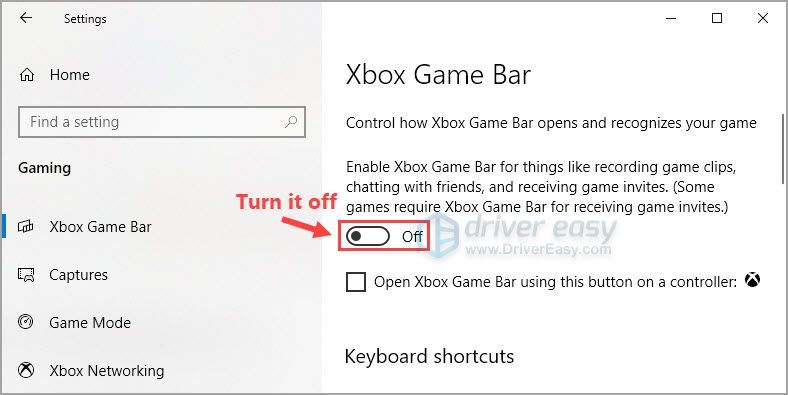
F1 2021を実行して、スムーズに再生できることを確認します。
うまくいけば、aritcleの修正の1つが、F1 2021でのFPSドロップの問題の修正に役立つことを願っています。この問題について質問や提案がある場合は、以下にコメントを残してください。読んでくれてありがとう!










![ティアダウンクラッシュを修正する方法[フルガイド]](https://letmeknow.ch/img/program-issues/51/how-fix-teardown-crashing.jpg)




![[解決済み] キーボードがランダムに動作を停止する (2025)](https://letmeknow.ch/img/knowledge-base/77/solved-keyboard-randomly-stops-working-2025-1.png)